Heic adalah ekstensi file yang digunakan Apple untuk format gambar. Format ini bagus untuk foto langsung karena dapat berisi urutan gambar. Heic mendukung iOS11 dan macOS High Sierra.
Namun, format ini tidak dapat dibuka di Windows tetapi sebaiknya gunakan konverter Heic online gratis untuk mengonversi HEIC ke JPG, sehingga Anda dapat membuka foto Heic di PC Anda. Format heic adalah gambar yang digunakan di iPhone tahap selanjutnya, jadi harus memiliki tempat yang unik. Dibandingkan dengan format JPG, format Heic tidak hanya mengurangi ukuran file hingga setengahnya, tetapi juga mempertahankan kualitas gambar.
Isi
Bagian 2 - Cara Membuka File Heic di Windows 1. Instal Ekstensi Heic (Windows 10) 2. Ubah File HEIC menjadi File JPG
Bagian 3 - Cara Mengonversi Heic ke JPG 1. Convertio 2. CloudConvert 3. Aconvert
Bagian 1 - Apa Itu File Heic?
Heic adalah format file gambar yang digunakan untuk menyimpan gambar individual dan urutan gambar. Sejak iOS 11 di iPhone, format file default untuk foto adalah Heic. Bagian terbaik tentang format Heic adalah Anda dapat menyimpan dua kali lebih banyak gambar dalam format Heic daripada dalam JPEG dalam ukuran dan kualitas yang sama karena menggunakan kompresi file generasi berikutnya.
Bagian 2 - Cara Membuka File Heic di Windows
1. Instal Ekstensi HEIC (Windows 10)
Komputer Windows belum mendukung format file Heic, Anda tidak dapat mengakses file dalam format ini menggunakan fitur bawaan di komputer Anda. Dalam situasi ini, kita dapat menginstal Ekstensi HEIC untuk membukanya.
Langkah 1. Klik dua kali file Heic untuk membuka aplikasi "Foto".
Langkah 2. Kemudian klik tautan " Unduh codec di Microsoft Store " untuk menginstal Ekstensi HEIC.
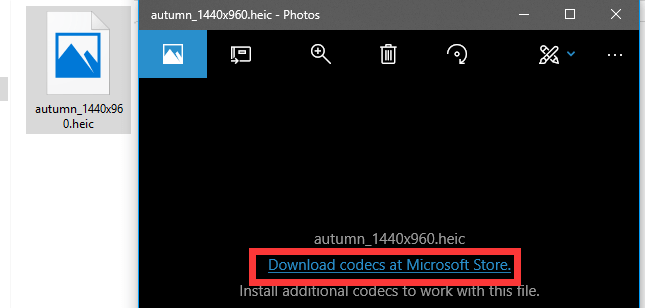
Langkah 3. Setelah pengunduhan selesai, Anda dapat membuka file Heic seperti gambar lainnya. Cukup klik dua kali dan mereka akan terbuka di aplikasi "Foto".
2. Konversikan File Heic ke File JPG
File JPG dapat dibuka di semua versi Windows, jadi mengonversi file Heic ke JPG adalah metode yang mudah untuk membuka file Heic di Windows. Anda dapat menggunakan konverter Heic online yang kami rekomendasikan di bawah ini untuk mengonversi file.
Tips
"Selain mengonversi ke format JPG, Anda juga dapat mengonversi Heic ke PDF, Heic ke PNG untuk melihat file Heic di komputer Anda dengan konverter online yang kami rekomendasikan di bawah."
Bagian 3 - Cara Mengonversi Heic ke JPG
Jika Anda ingin melihat gambar Heic di komputer Windows Anda, ada baiknya menggunakan konverter Heic online gratis untuk mengonversi Heic ke JPG. Di bagian selanjutnya, kami akan merekomendasikan 3 konverter Heic online kepada Anda yang dapat membantu Anda melihat gambar di Windows dengan mudah.
1. Convertio
Convertio adalah konverter file yang mendukung lebih dari 25600 konversi berbeda antara lebih dari 300 format file berbeda. Konverter ini dapat berfungsi untuk semua platform. Tidak perlu mengunduh dan menginstal perangkat lunak apa pun. Server akan menghapus file yang diunggah secara instan dan yang dikonversi setelah 24 jam. Tidak ada yang memiliki akses ke file Anda dan privasi dijamin 100%.
Langkah 1. Arahkan ke " HEIC to JPG Converter " di Convertio.
Langkah 2. Unggah file Heic Anda. Pilih file dari komputer, Google Drive, Dropbox, URL, atau dengan menyeretnya di halaman.
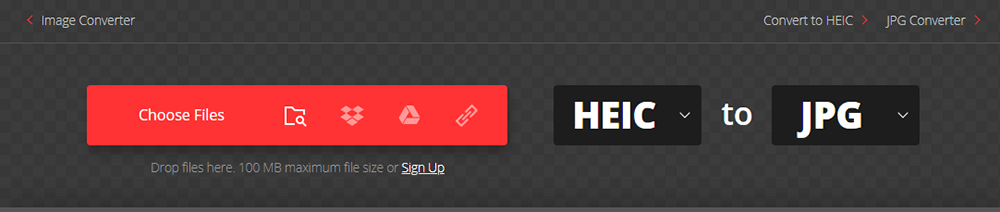
Langkah 3. Pilih format JPG sebagai hasil yang ditampilkan di bawah daftar "Gambar".
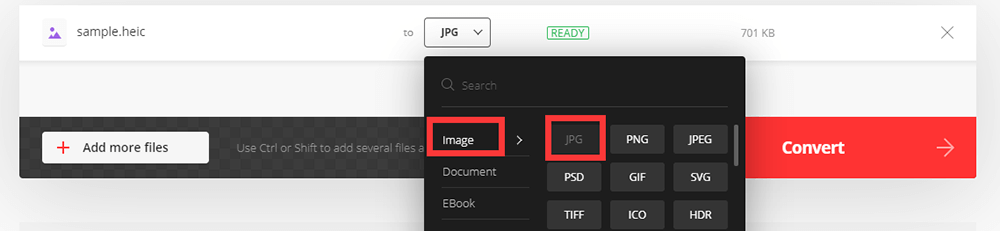
Langkah 4. Anda dapat mengkonversi file Anda secara batch dengan mengklik tombol "Add more files". Terakhir, klik tombol "Ubah" untuk memulai konversi. Biarkan file dikonversi dan Anda dapat mengunduh file JPG Anda segera sesudahnya.
2. CloudConvert
CloudConvert adalah konverter file online. Ini mendukung audio, video, dokumen, e-Book, arsip, gambar, spreadsheet, atau konversi format presentasi. Mereka tidak mengumpulkan data apa pun dari file yang Anda unggah. File akan dihapus selambat-lambatnya 24 jam. Anda dapat menghapus file yang Anda unggah kapan saja.
Langkah 1. Buka CloudConvert di browser Anda.
Langkah 2. Klik "Pilih File" untuk mengupload file dari komputer Anda. Mengupload file Heic dengan menempelkan URL atau menguploadnya dari akun cloud Anda juga didukung.

Langkah 3. Pilih "JPG" sebagai format file keluaran Anda. Anda juga dapat menambahkan lebih banyak file Heic untuk konversi batch.
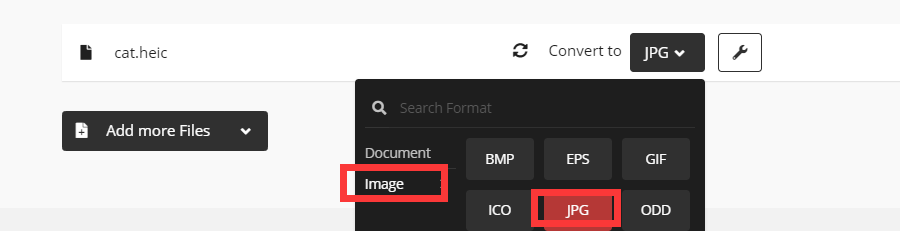
Langkah 4. Tekan tombol "Convert" untuk mengubah file Heic ke JPG, lalu klik tombol "Download" untuk mendownload file.
3. Aconvert
Aconvert dapat mengkonversi semua jenis dokumen, e-book, gambar, video, audio, dan file arsip online secara gratis. Mereka adalah tim perangkat lunak profesional yang mulai mengembangkan perangkat lunak sejak tahun 2000. Selain itu, konverter juga memungkinkan Anda untuk mengubah ukuran file, kecepatan bit, atau kecepatan bingkai saat Anda mengonversi, dan dilengkapi dengan pemotongan, penggabungan, rotasi, dan pemotongan video bawaan. dan fitur pemangkasan.
Langkah 1. Buka beranda Aconvert .
Langkah 2. Pilih "Gambar" untuk mengonversi gambar secara online.
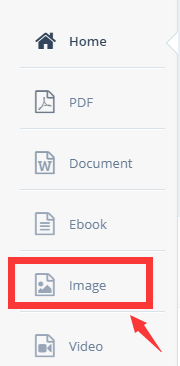
Langkah 3. Pilih file Heic Anda dari komputer Anda. Anda juga dapat mengunggahnya dari URL, Google Drive, dan Dropbox.
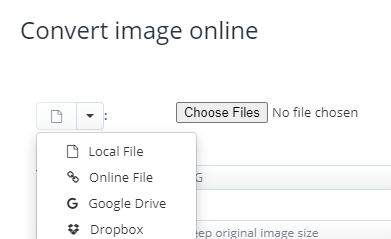
Langkah 4. Pilih format gambar target. Pilih "JPG" sebagai format keluaran Anda.

Langkah 5. Sesuaikan ukurannya. Anda dapat menggunakan ukuran gambar asli atau memilih opsi "Ubah lebar dan tinggi" dan masukkan ukuran gambar Anda.
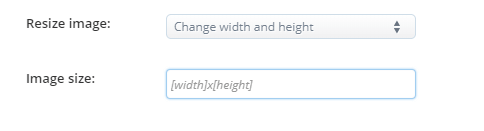
Langkah 6. Klik "Ubah Sekarang!" tombol untuk memulai konversi batch. File keluaran akan dicantumkan di bagian "Hasil Konversi". Klik ikon "Unduh" untuk mengunduh file. Anda juga dapat menyimpan file ke layanan penyimpanan online seperti Google Drive atau Dropbox.
FAQ
Bagaimana cara membuka file Heic di Mac?
Pertama, Anda dapat menggunakan aplikasi "Foto" yang disertakan dengan Mac Anda. Aplikasi ini dapat melihat format Heic secara langsung. Kedua, Anda dapat membuka file Heic di Mac menggunakan aplikasi "Preview".
Kesimpulan
Kami yakin Anda sudah mengetahui cara mengonversi file Heic setelah membaca artikel ini. Jika Anda pengguna Windows 10, Anda dapat langsung membuka file Heic dengan menginstal Ekstensi Heic. Untuk pengguna lain, Anda dapat menggunakan konverter Heic yang kami sebutkan di atas untuk mengonversi file Anda.
Apakah artikel ini berguna? Terima kasih atas tanggapan Anda!
IYA Atau TIDAK
































Komentar